Cómo iniciar un boletín de noticias de LinkedIn con la página de su empresa: Social Media Examiner
Linkedin / / May 18, 2022
¿Quieres conectarte con más seguidores de tu página de empresa de LinkedIn? ¿Busca nuevas formas de crear contenido y alcanzar sus objetivos de marketing en la plataforma?
En este artículo, aprenderá cómo iniciar un boletín informativo de LinkedIn para su negocio, incluidas las mejores prácticas para promocionar su contenido.
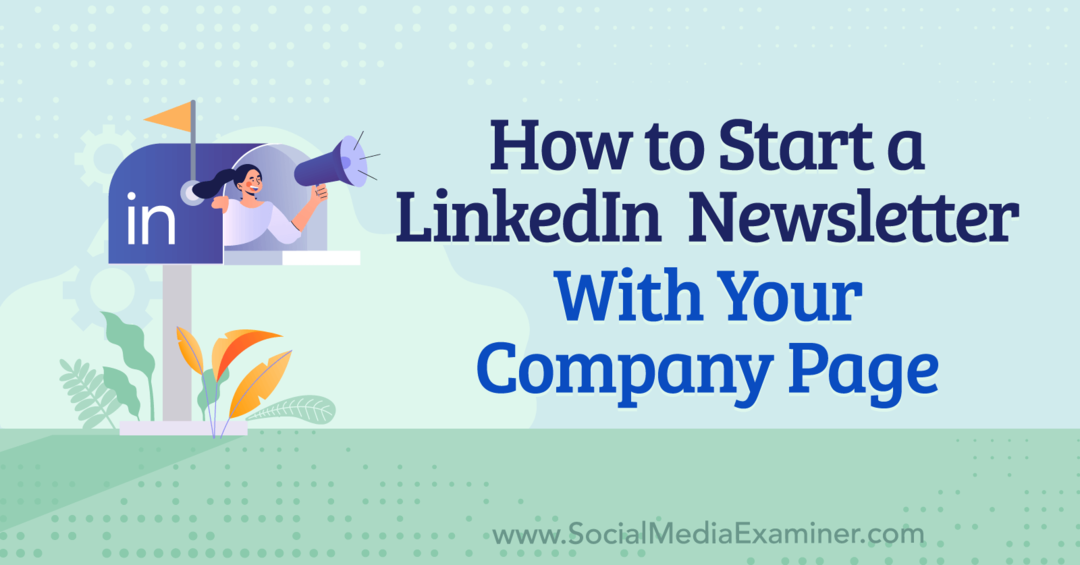
¿Cómo funcionan los boletines de LinkedIn?
UN Boletín de LinkedIn es una herramienta que le permite publicar una serie de artículos en la plataforma de redes sociales. Al igual que otros boletines digitales, la versión de LinkedIn está diseñada para un programa de publicación regular, generalmente diario, semanal, quincenal o mensual.
Los boletines de LinkedIn permiten a los miembros individuales suscribirse y recibir notificaciones sobre nuevos problemas. La mayoría de los boletines en LinkedIn se enfocan en una sola industria o tema específico que es relevante para los suscriptores.
Si ha estado esperando para lanzar un boletín para la página de su empresa en LinkedIn, está de suerte. En marzo de 2022, la plataforma de redes sociales comenzó a implementar su herramienta de boletín informativo en las páginas de la empresa. Ahora su empresa puede publicar un boletín de LinkedIn siempre que su página de empresa:
- Tiene al menos 150 seguidores.
- Tiene un historial de publicación de artículos, publicaciones o videos originales.
- Sigue LinkedIn Políticas de la comunidad profesional
Tenga en cuenta que una vez que la página de su empresa cumpla con los requisitos anteriores, podrá ser considerada, pero no necesariamente recibirá la herramienta de inmediato. LinkedIn está revisando gradualmente las páginas elegibles e implementando el acceso a la herramienta Newsletter.
4 razones por las que su empresa necesita un boletín de noticias de LinkedIn
¿Se pregunta si un boletín de noticias de LinkedIn vale la pena el tiempo y los recursos? Eche un vistazo a tres razones por las que su empresa debería considerar crear un boletín de noticias de LinkedIn.
Haga crecer su audiencia de LinkedIn
Los usuarios de LinkedIn pueden seguir la página de su empresa y suscribirse al boletín informativo de su empresa, pero no necesariamente tienen que hacer ambas cosas. Al publicar un boletín informativo, brinda a los clientes potenciales una nueva forma de conectarse con su negocio e interactuar con su contenido.
Por ejemplo, el boletín de Zoom (que se muestra a continuación) tiene casi 90 000 suscriptores. Muchos pueden seguir la página de la empresa de la plataforma de videoconferencia. Sin embargo, algunos pueden simplemente suscribirse al boletín para recibir actualizaciones periódicas.
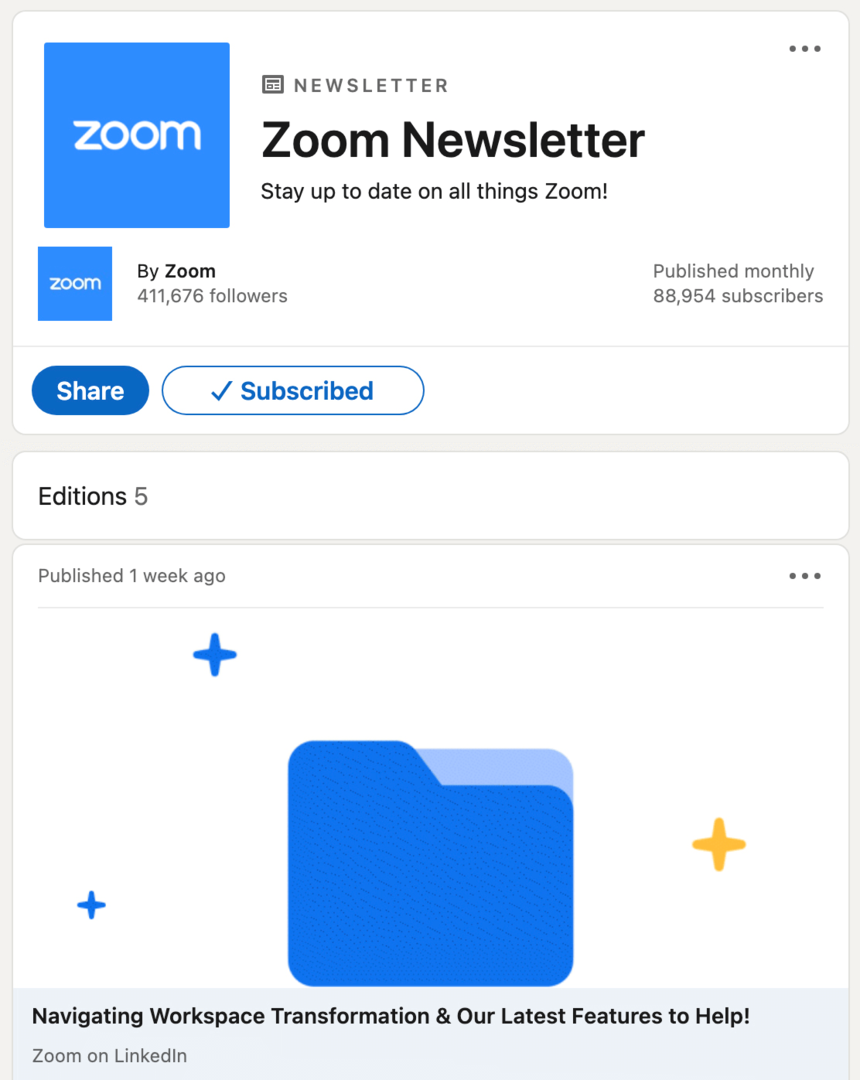
Compartir liderazgo intelectual
Las publicaciones de LinkedIn pueden ser excelentes para compartir la perspectiva de su empresa sobre temas clave. Pero cuando desea escribir contenido detallado sin enviar seguidores a un sitio externo, las publicaciones no siempre son suficientes. Los boletines de LinkedIn son ideales para compartir ideas de liderazgo e información de la industria.
Notificar a los suscriptores sobre contenido nuevo
Si tiene dificultades para aumentar las impresiones y la participación en el contenido orgánico, los boletines de LinkedIn pueden ayudarlo. Además de aparecer en el feed de la página de su empresa, los boletines activan una notificación cada vez que publica. Eso significa que puede alertar a los suscriptores y aumentar la visibilidad de su contenido.
Proporcionar valor continuo
Ciertamente puede crear valor a través de publicaciones y artículos de LinkedIn. Pero los boletines le permiten conectarse con suscriptores sobre un tema específico a largo plazo.
Por ejemplo, Leadpages publica semanalmente su boletín, The Lead Generation. Eso significa que el creador de la página de destino puede compartir consejos, brindar mejores prácticas y crear valor en un horario confiable que los suscriptores pueden esperar.
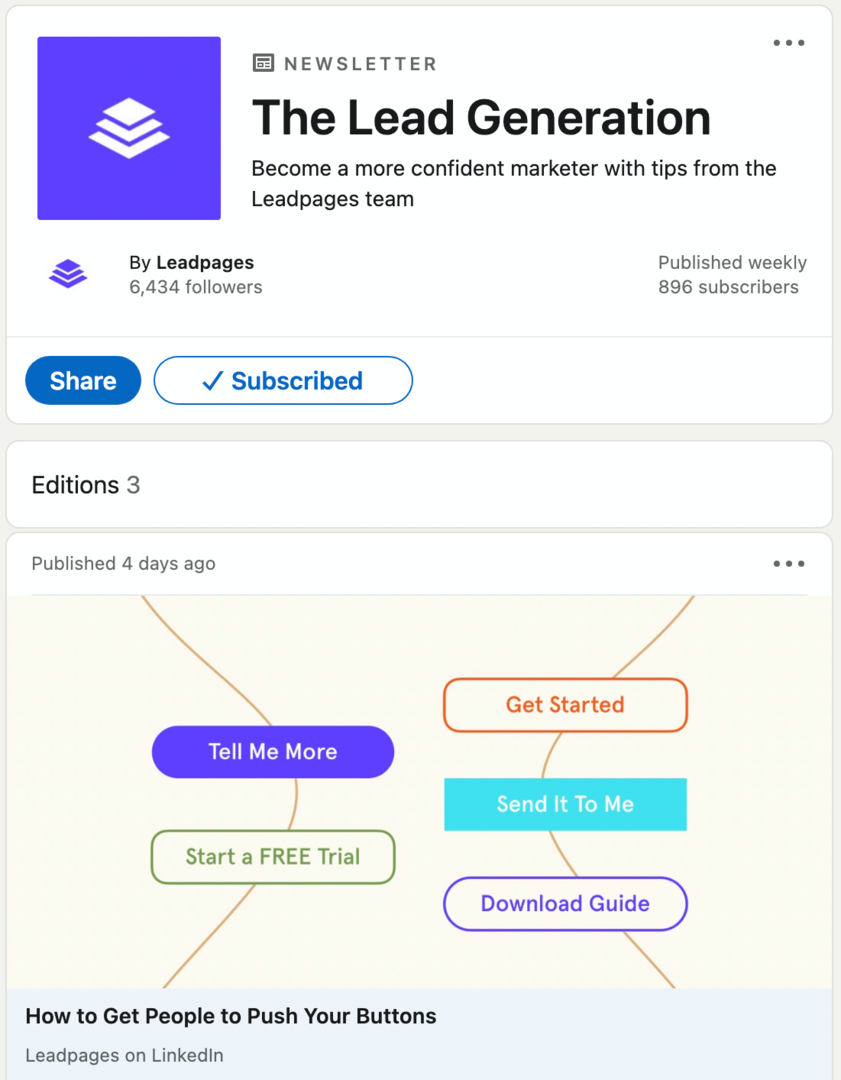
Cómo crear boletines de LinkedIn para páginas de empresa
Puede configurar un boletín para su página en solo unos minutos. Luego, puede hacer que su boletín de noticias de LinkedIn forme parte de su calendario de contenido diario, semanal o mensual. Siga los pasos a continuación para comenzar.
Ya no es solo para los nerds de la tecnología y las finanzas...
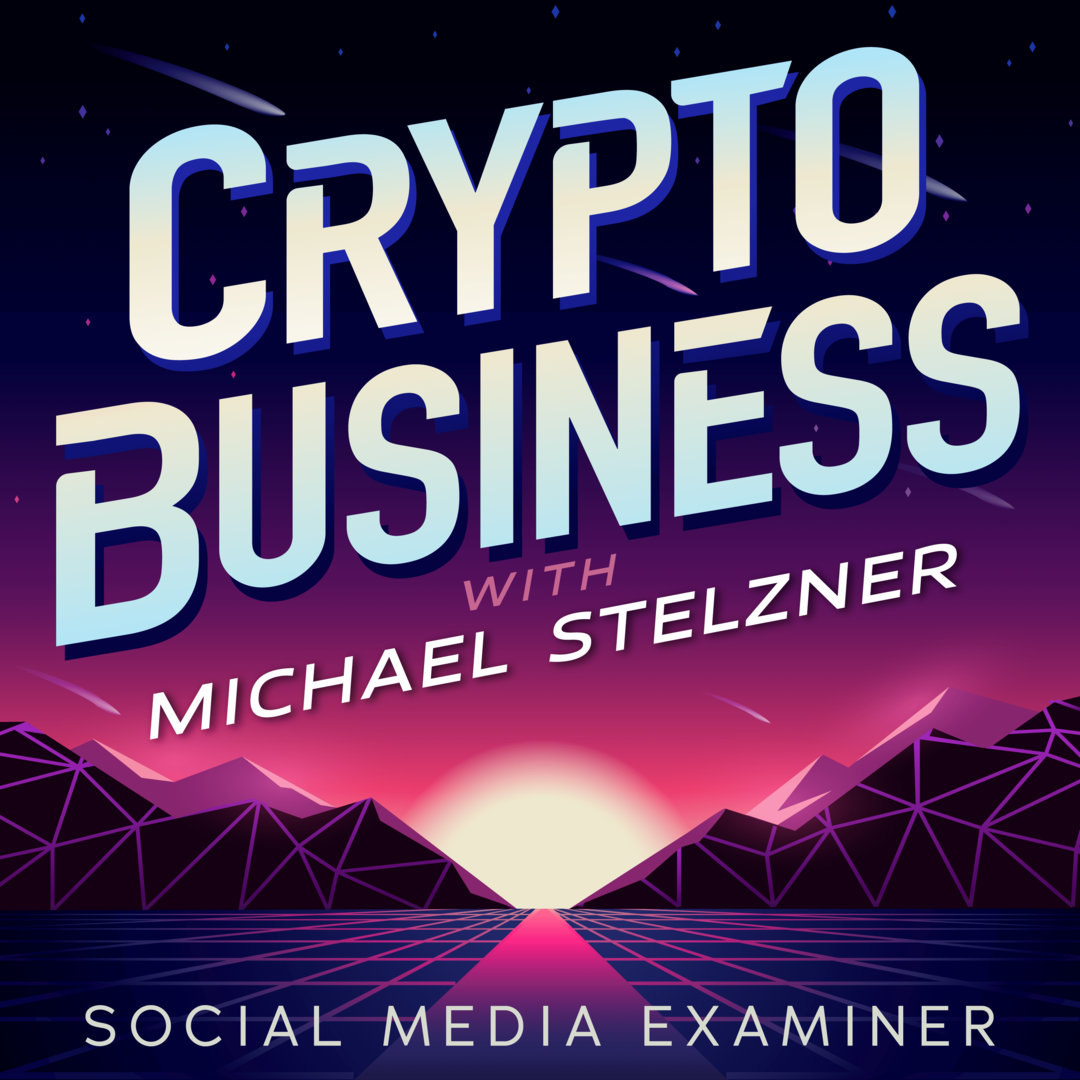
Originalmente solo para personas que entendían la jerga, la Web 3.0 es ahora el campo de juego empresarial para emprendedores, creadores y especialistas en marketing.
Tanto si es un novato como si ya se ha mojado los pies, puede aprender los entresijos de las NFT, DAO, tokens sociales y más en el programa más nuevo presentado por Michael Stelzner: Crypto Business pódcast.
Siga el programa en su plataforma de podcasts favorita para descubrir cómo hacer que la Web 3.0 funcione para su empresa.
SIGUE EL ESPECTÁCULODecida dónde publicar su boletín
Si su empresa tiene varias páginas de LinkedIn, su primer paso debe ser elegir dónde publicar su boletín informativo. Siempre que la página cumpla con los criterios de acceso al boletín de noticias de LinkedIn, puede publicar desde la empresa, escaparate, productoo páginas de servicio.
Tenga en cuenta que cada página puede publicar solo un boletín, por lo que es importante elegir sabiamente. Si planea centrarse en un tema relativamente especializado, considere publicar desde una página de exhibición, producto o servicio. Si planea discutir una gama más amplia de temas que abarcan toda su organización, considere publicar desde la página de su empresa.
Obtener acceso de administrador a la página de LinkedIn
A continuación, asegúrese de haber otorgado el acceso adecuado a los miembros del equipo responsables de crear el contenido del boletín. LinkedIn requiere que los creadores de contenido de boletines tengan estado de superadministrador o administrador de contenido para la página.
Para otorgar acceso, un administrador existente debe navegar a la página en LinkedIn, abrir el menú Herramientas de administración y seleccionar Administrar administradores. Luego, pueden hacer clic en el botón Agregar administrador, usar la barra de búsqueda para encontrar el perfil de la persona y aplicar el estado de superadministrador o administrador de contenido.
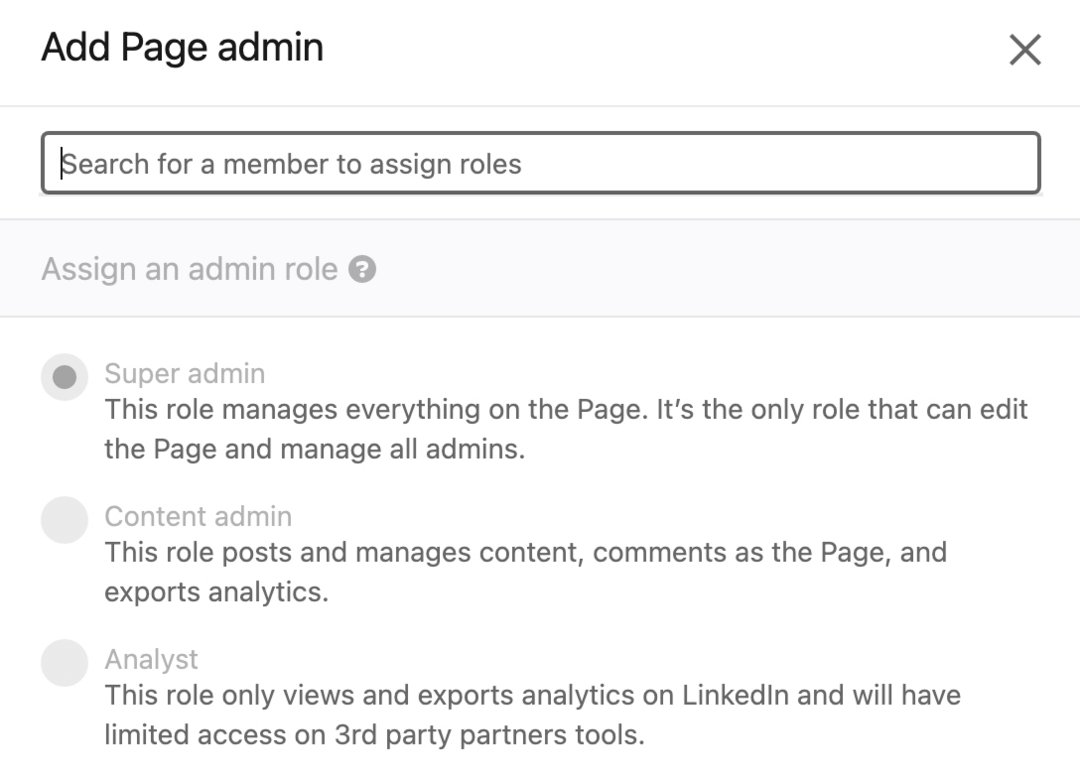
Configure el boletín de noticias de su empresa en LinkedIn
Para configurar un boletín, vaya a la página donde planea publicar. En la parte superior de la página, verá el editor de publicaciones. En el mensaje Iniciar una publicación, haga clic en el botón Escribir artículo.

Alternativamente, puede comenzar desde la página de inicio principal de LinkedIn. Haga clic en el botón Escribir artículo para obtener una ventana emergente que le pide que elija el perfil o la página desde la que publicar. Seleccione la página correcta y haga clic en el botón Siguiente. De cualquier manera, se le dirigirá a la interfaz de publicación de artículos de LinkedIn.
En la barra de menú superior, haga clic en el botón Crear un boletín e ingrese todos los detalles de su boletín. Use un título y una descripción que fomenten las suscripciones y le digan a la gente qué esperar de su boletín informativo.
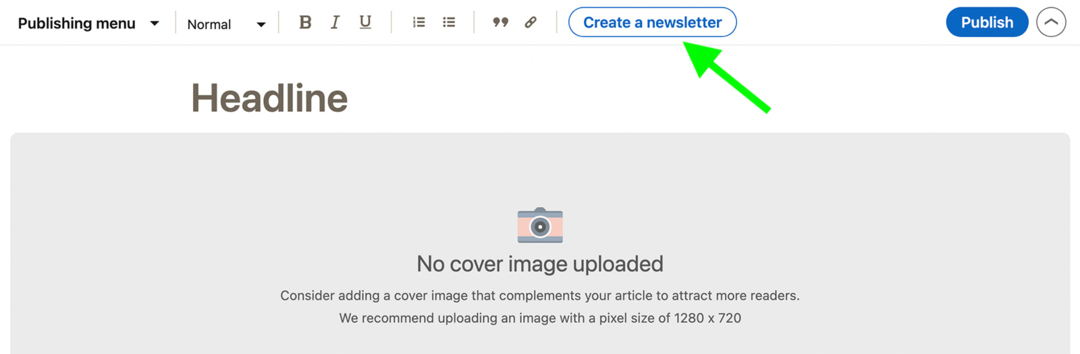
Luego seleccione una frecuencia para su boletín informativo, desde cada 24 horas hasta cada mes. Tenga en cuenta que puede publicar con más o menos frecuencia de lo que planeó originalmente y no se requiere ningún compromiso. Solo tenga en cuenta que la frecuencia de su boletín informativo está destinada a establecer expectativas para los suscriptores.
También es una buena idea cargar una imagen para su boletín informativo. La imagen aparece en la página de su boletín, así que asegúrese de elegir una que funcione para el tema más amplio en lugar de para un problema específico.
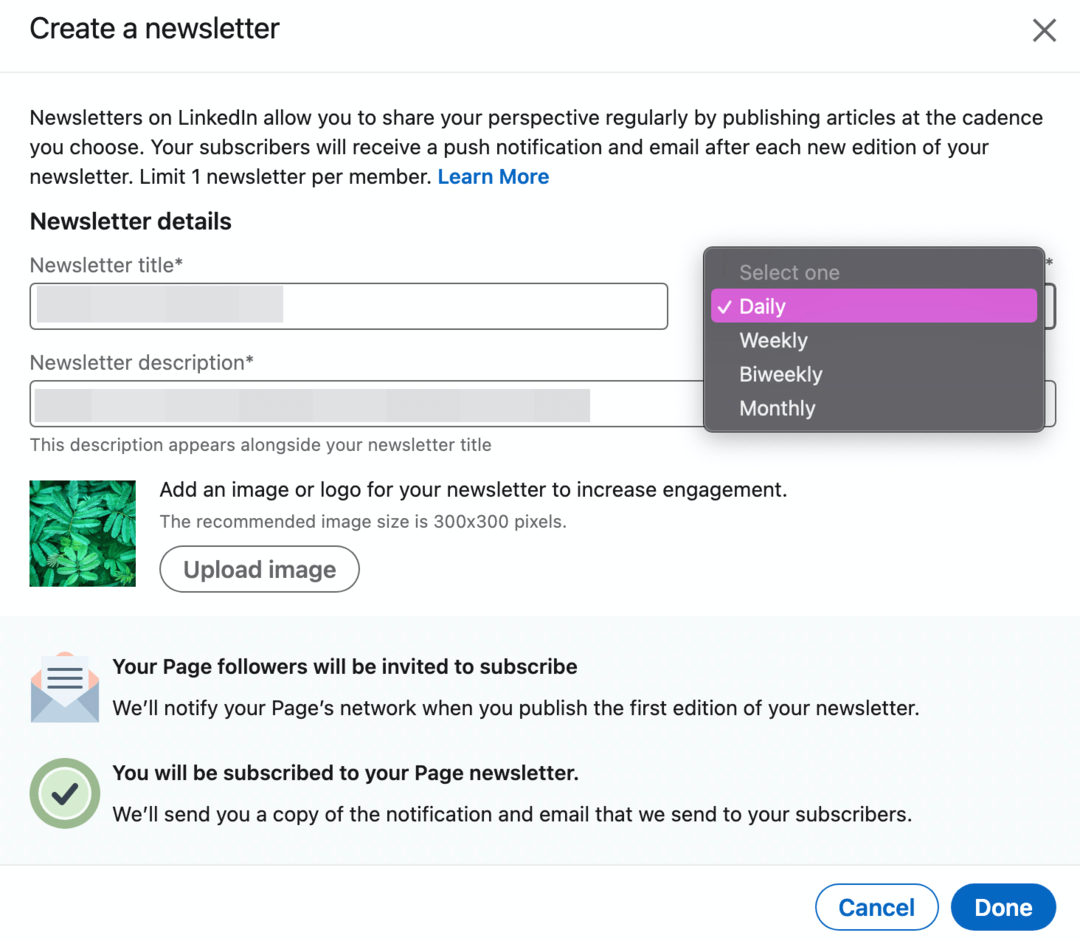
Cuando finalice el proceso de configuración, haga clic en el botón Listo. Una vez que cree el boletín informativo de su empresa, LinkedIn le pedirá que comience a escribir su primer número.
Escriba su primer número de boletín
Para confirmar que está escribiendo un boletín en lugar de un artículo individual, haga clic en el menú desplegable en la esquina superior derecha. El menú debería permitirle cambiar entre las dos opciones de publicación. Cuando escribe un boletín, también verá el título y los detalles que se muestran debajo del lugar de la imagen de portada.

Al igual que los artículos de LinkedIn, los boletines tienen un generoso límite de palabras. Puede escribir más de 100 000 caracteres por boletín, lo que equivale a más de 10 000 palabras. si has escrito artículos de LinkedIn, publicaciones de blog o boletines informativos por correo electrónico, es posible que ya tenga una idea de la duración óptima para su audiencia. Si no es así, pruebe diferentes recuentos de palabras para ver qué funciona.
Lanzar proyectos sociales más rápido y más fácil

¿Busca un creador de contenido, gerente de campaña o estratega para sus canales sociales o un proyecto especial?
Encuentre al experto adecuado incluso para el proyecto o campaña más complicado con solo unos pocos clics con nuestro nuevo mercado FindHelp. Tendrá más tiempo para concentrarse en otras áreas de su negocio sin sacrificar su presencia social. Busque expertos altamente calificados en Facebook e Instagram hoy.
ENCUENTRE AYUDA HOYAdemás, al igual que los artículos de LinkedIn, los boletines tienen toneladas de opciones de formato. Eso significa que puede agregar subtítulos, texto en negrita, listas y citas en bloque. Incluso puede agregar enlaces en el texto a sitios externos, lo que le permite dirigir el tráfico al sitio web de su empresa.
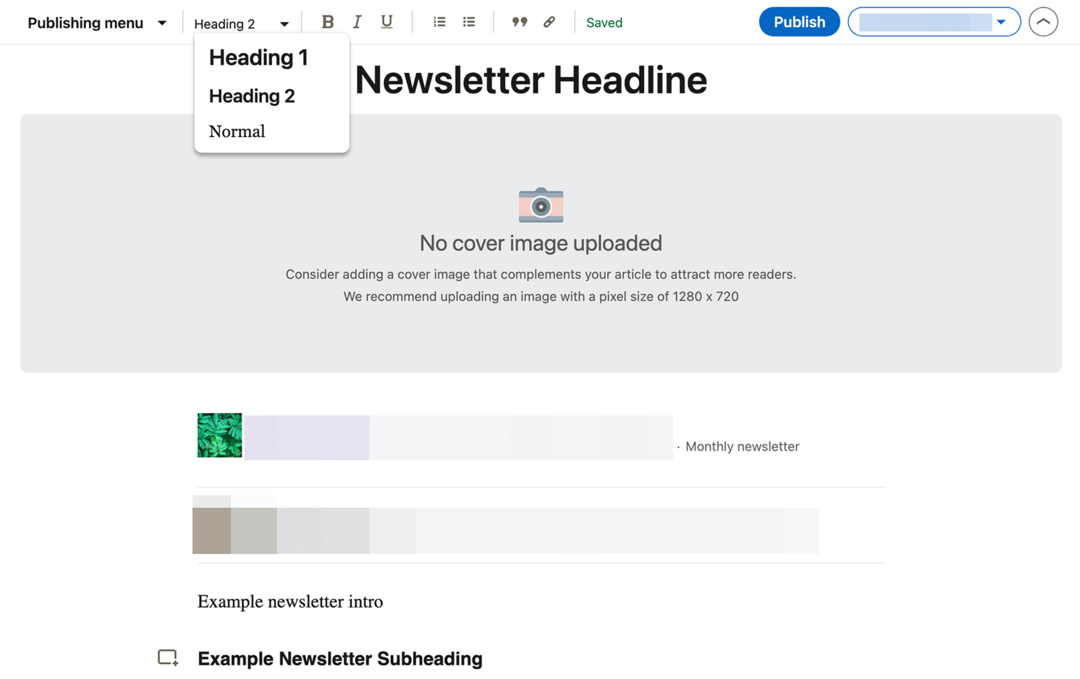
Los boletines admiten una amplia variedad de activos creativos. Puede agregar una imagen de portada a su boletín para dar a los suscriptores una razón para hacer clic y leer. Además, puede insertar imágenes, videos, GIF o diapositivas para ilustrar puntos o agregar contexto a lo largo del boletín. Haga clic en el icono en el margen izquierdo para abrir la bandeja multimedia.

Publica tu primer boletín de empresa
Cuando haya terminado de escribir y revisar el boletín de su empresa, tiene la opción de publicarlo de inmediato o volver a él más tarde. Si está listo para enviarlo a su lista, haga clic en el botón Publicar en la esquina superior derecha.
Si prefiere enviarlo más tarde, simplemente puede cerrar la pestaña o dejarla abierta hasta que esté listo para reanudar el trabajo. LinkedIn guarda el contenido del boletín automáticamente para que no tengas que preocuparte por un borrador manual.
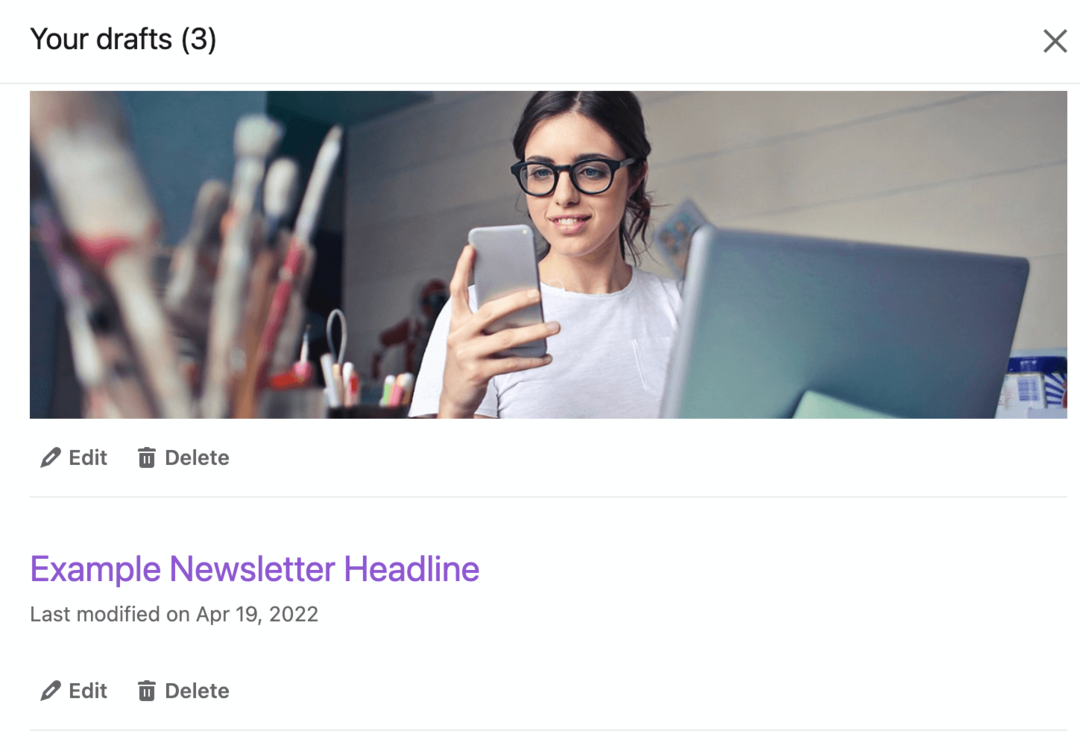
¿Necesita comentarios sobre su boletín antes de enviarlo a su lista? Abra el menú de publicación en la esquina superior izquierda de la interfaz del boletín. Seleccione Compartir borrador para obtener una ventana emergente con un enlace. Puede compartir el enlace con los miembros del equipo para que puedan leer su borrador y ofrecer comentarios antes de la publicación.
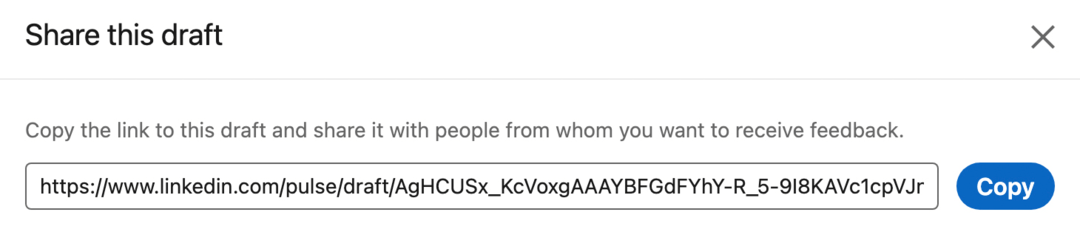
Cuando esté listo para volver a su boletín, haga clic en el botón Escribir artículo en el editor de publicaciones de LinkedIn. Luego haga clic en el menú desplegable del menú de publicación en la esquina superior izquierda. Seleccione Mis borradores y busque el que desea reanudar. Haga clic en el botón Publicar cuando esté listo para enviar.
Tenga en cuenta que LinkedIn actualmente no permite la programación de boletines, lo que significa que debe publicar manualmente. Es una buena idea publicar cuando sus suscriptores estén en línea para que puedan leerlo tan pronto como el número esté activo. Su Analítica de la página de LinkedIn puede ayudarlo a encontrar los momentos óptimos para publicar el contenido del boletín.
Enviar boletines regulares de la empresa
Ahora que ha enviado su primer boletín informativo de la empresa en LinkedIn, puede comenzar a planificar las ediciones posteriores. Dado que los boletines están diseñados para ser contenido serializado, es importante mantener una frecuencia de publicación regular.
Tenga en cuenta que si no tiene la intención de publicar regularmente o si desea escribir sobre un tema que no se ajusta a su boletín, siempre puede publicar un artículo individual desde la página de su empresa.
Para redactar problemas adicionales, use el mismo flujo de trabajo que el anterior. Haga clic en el botón Escribir artículo debajo del editor de publicaciones de LinkedIn y seleccione la página correcta si se le solicita. Luego use el menú desplegable en la parte superior derecha para seleccionar su boletín y comenzar a escribir. Puede usar el menú de borradores en la esquina superior izquierda para buscar y reanudar borradores en cualquier momento.
Edite el boletín informativo de su empresa en LinkedIn
Siempre trate de publicar contenido de boletines que haya editado cuidadosamente para que no tenga que solucionar problemas en el contenido en vivo. Pero si necesita editar su boletín o el contenido que ha publicado, puede hacerlo desde la página del boletín.
Para cambiar el título, la descripción, la frecuencia o la imagen de su boletín, haga clic en el botón Editar. Es posible que vea una alerta de que alterar el título de su boletín puede confundir a los suscriptores. Para continuar aumentando su audiencia y brindando a los suscriptores aquello a lo que se suscribieron, cambie estos elementos con la menor frecuencia posible.
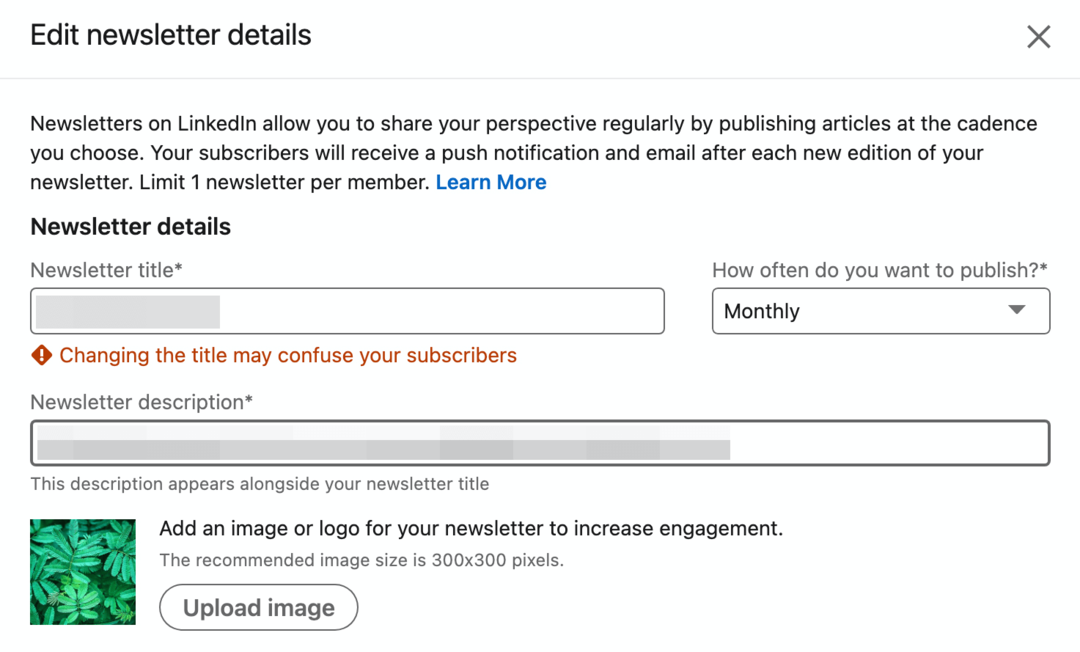
También puede editar cualquier edición del boletín haciendo clic en los tres puntos en la esquina superior derecha del contenido. Cuando selecciona la opción Editar, el problema se abre en la interfaz de publicación del boletín, lo que le brinda control total sobre el contenido y el formato.
Mejores prácticas para promocionar boletines de LinkedIn
Para maximizar el valor que su negocio obtiene de su boletín informativo de LinkedIn, use las mejores prácticas a continuación para promocionar su contenido y aumentar su audiencia.
Crea una publicación convincente
Cuando publica un número de boletín, tiene la opción de escribir una publicación de LinkedIn para acompañarlo. Si ya ha escrito un boletín extenso, crear una publicación puede parecer innecesario.
Sin embargo, este paso es importante para presentar su contenido, especialmente a las personas que no se han suscrito. Al igual que otras publicaciones orgánicas, una publicación de boletín informativo se muestra en el feed de su página y en las líneas de tiempo de sus seguidores, lo que significa que puede captar la atención de los no suscriptores.
¿Qué debes escribir en el pie de foto? Hacer preguntas es una excelente manera de despertar el interés de las personas y obligarlas a querer aprender más. Escribir un breve resumen también puede captar la atención de los seguidores y hacer que quieran hacer clic para leer más.
El número del boletín de Zoom LinkedIn a continuación incluye un breve resumen. Al presentar el tema como un "resumen rápido de algunas de las mejores cosas del mes pasado", Zoom genera interés y prepara el escenario para el boletín informativo.
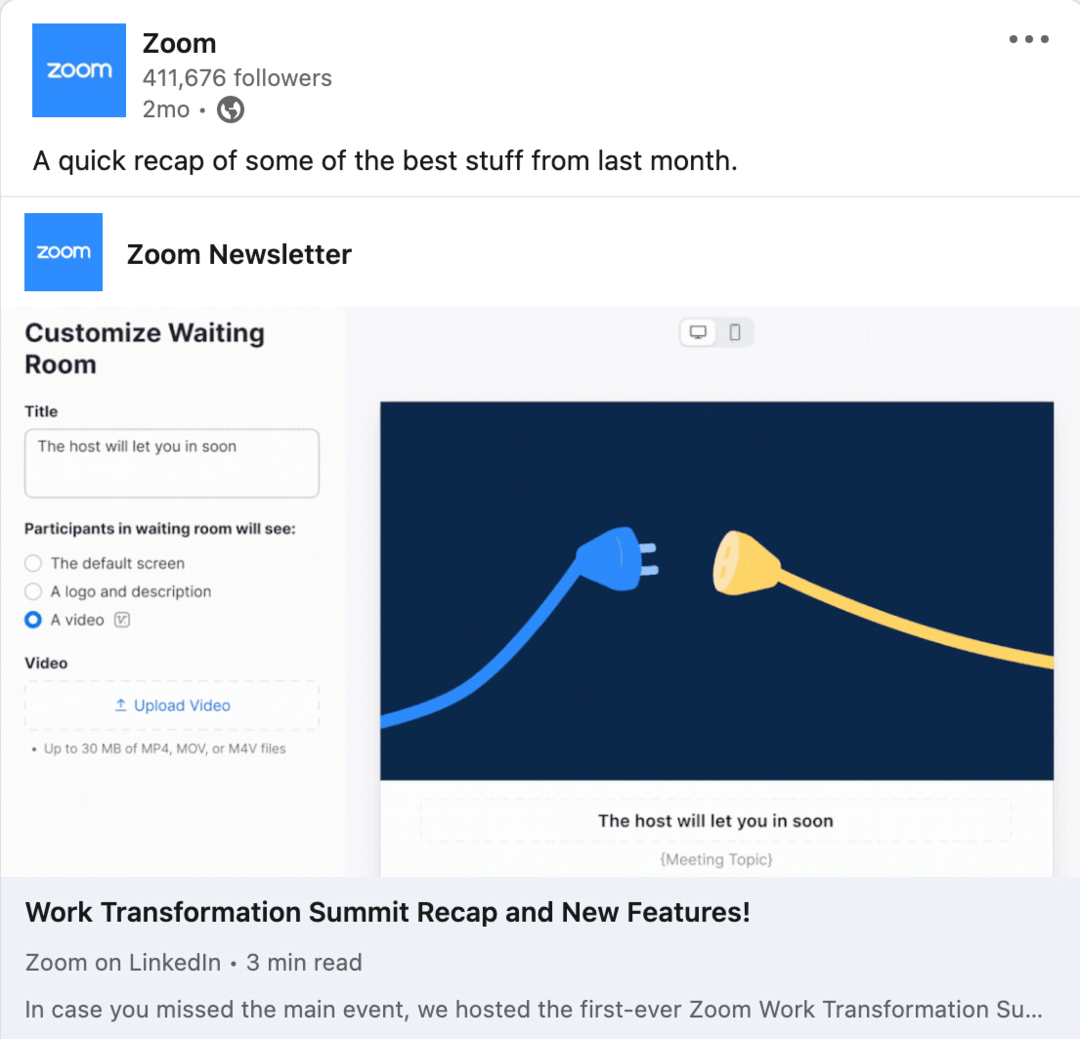
Vuelva a compartir su boletín
Cuando envía el primer número de su boletín, LinkedIn notifica automáticamente a todos los que siguen su página. Los seguidores pueden hacer clic en la notificación para suscribirse y comenzar a leer su boletín informativo de inmediato.
Pero después del primer número, conseguir nuevos suscriptores tiende a ser un poco más difícil. Después de todo, LinkedIn no continuará notificando a los seguidores de la página sobre su boletín informativo si aún no han optado por suscribirse.
Entonces, ¿cómo puedes continuar teniendo nuevos ojos en tu contenido? Puede volver a compartir los problemas del boletín en la página de su empresa varias veces. Vaya a la página de su boletín y busque el problema que desea compartir. Haga clic en el botón Compartir debajo del contenido y seleccione la página adecuada. Luego, escribe una publicación para animar a los seguidores a leer o suscribirse.
Alternativamente, puede copiar y pegar el enlace a su boletín informativo en una nueva publicación en la página de su empresa. Luego escribe un pie de foto y publica la publicación en tu página.
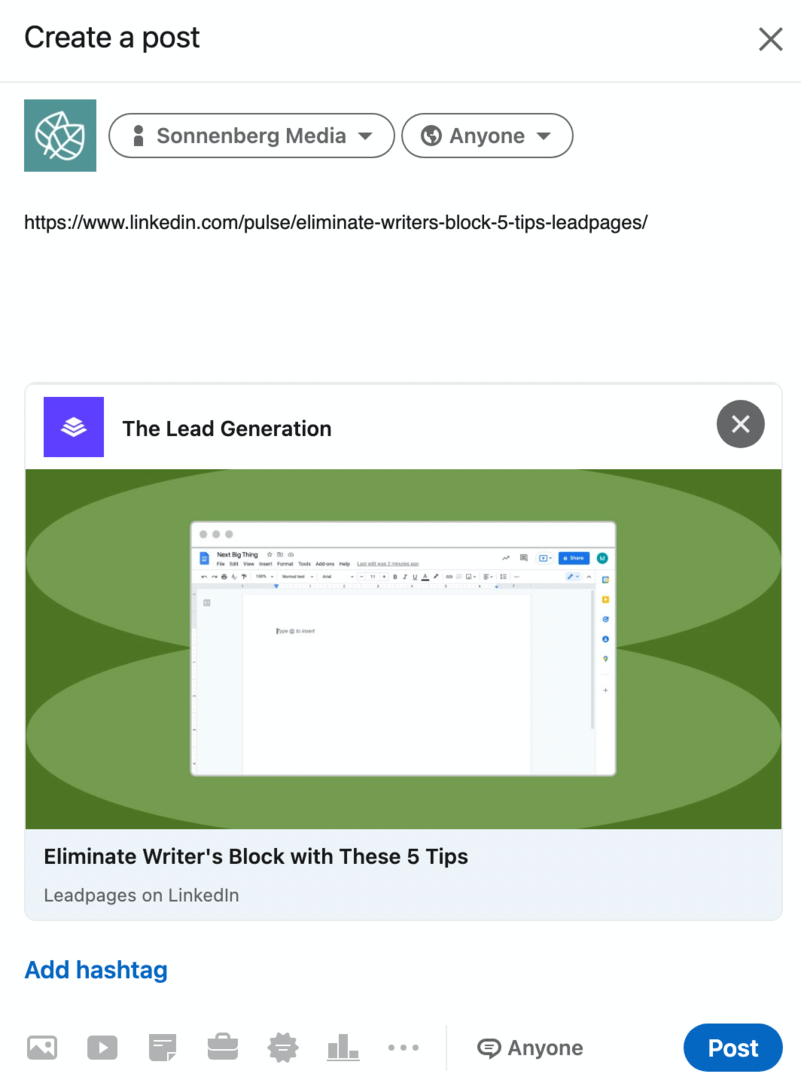
Comparta su página de boletín
Compartir enlaces a problemas individuales puede ayudarlo a impulsar una mayor participación en ciertos boletines. Pero si desea más suscriptores, puede ser más útil compartir su página de boletín.
Vaya a la página de su boletín y haga clic en el botón Compartir debajo de la descripción. Luego elige cómo quieres compartirlo. Por ejemplo, puede compartirlo en una publicación de LinkedIn o copiar un enlace para compartirlo en otra plataforma de redes sociales.
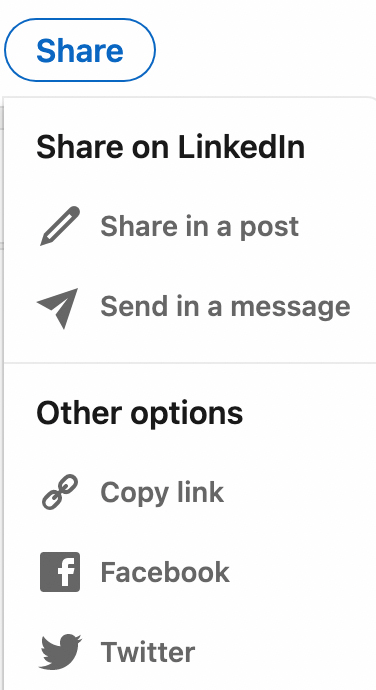
Usa llamadas a la acción
Agregar llamadas a la acción (CTA) en los subtítulos de sus publicaciones puede ayudarlo a obtener más lectores y suscriptores del boletín. Pero también es útil incluir llamadas a la acción en cada edición, tal como las agregarías a publicaciones de blog o boletines digitales.
Las llamadas a la acción de su boletín deben alinearse con los objetivos de su contenido. Aqui hay algunas ideas:
- Pida a los lectores que se suscriban a su boletín para asegurarse de que reciben notificaciones cuando publique nuevos números.
- Pida a los lectores que compartan su boletín en sus líneas de tiempo personales para ayudar a otros a obtener el valor que recibieron.
- Anime a los lectores a hacer clic en un enlace externo para leer contenido detallado en su sitio web, obtener información sobre un producto o servicio, o programar una consulta.
Conclusión
Los boletines de LinkedIn brindan a las empresas una opción completamente nueva para conectarse con el público objetivo. Con un programa de publicación regular, puede usar los boletines de LinkedIn para hacer crecer la página de su empresa, promocionar su negocio y alcanzar objetivos de marketing clave.
Obtén más consejos sobre marketing en LinkedIn
- Convierte tu página de LinkedIn en un embudo de ventas automatizado.
- Mejora tu prospección con LinkedIn Sales Navigator.
- Descubre 11 ideas para publicaciones en LinkedIn.
¿Tiene curiosidad por las NFT, las DAO y la Web 3.0?
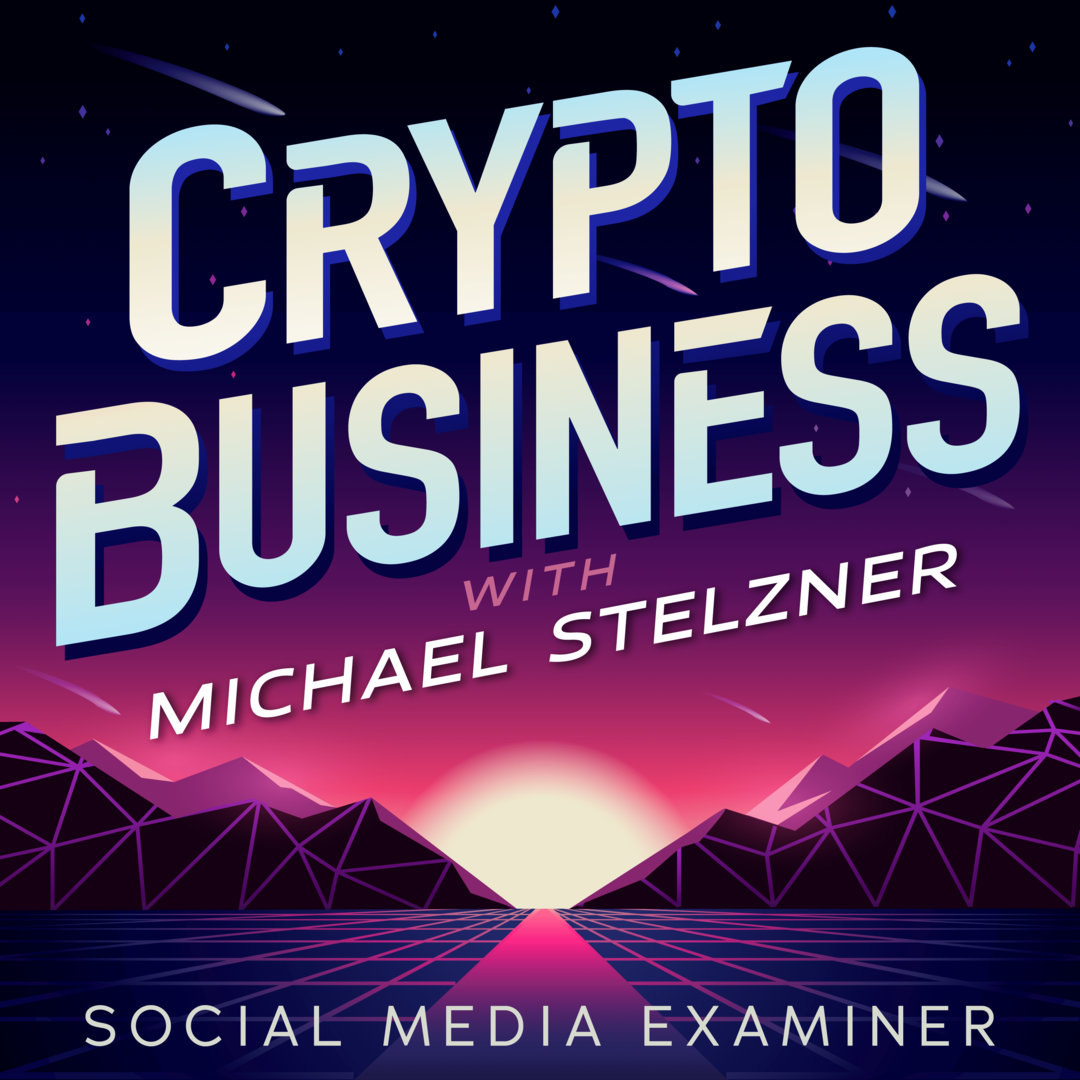
Siga el podcast de Crypto Business para descubrir cómo los NFT, los tokens sociales, los DAO (y mucho más) afectarán su negocio en el futuro cercano.
Todos los viernes, el presentador Michael Stelzner entrevista a los principales expertos de la industria sobre lo que funciona ahora mismo en la Web 3.0 y qué esperar en el futuro, para que pueda preparar su negocio para el cambio, incluso si es un total novato
SIGUE EL ESPECTÁCULO